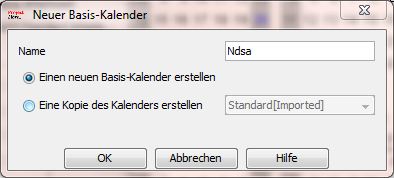Kalender in ProjectLibre
Die erste Aufgabe, die erledigt werden muss bevor amn das erste Projekt anlegt, ist die Erstellung eines Projektkalenders. In diesen werden die Feiertage des (Bundes-)Landes eingetragen in dem das Projekt durchgeführt wird. Da ProjectLibre wie auch alle anderen Projektmanagement-Tools mit Arbeitstagen rechnet und nicht mit Kalendertagen, dauert ein Vorgang, der sich über eine Woche mit Feiertagen erstreckt länger als einer ohne Feiertage.
ProjectLibre arbeitet genau wie Microsoft Project mit drei verschiedenen Kalenderarten.
-
Der Projektkalender.
In diesem werdden, wie erwähnt, die Feiertage eingetragen und der Projektkalender wird über die Projektinfo dem Projekt zugewiesen. -
Die Ressourcenkalender
ProjetLibre legt zu jeder Arbeitsressource einen Ressourcenkalender an. Wenn Sie der Ressource den Projektkalender als Basiskalender zugewisen haben, sind die Feiertage darin bereits enthalten. Sie tragen im Ressourcenkalender dann nur noch die Urlaubstage der Ressource ein und passen ggfs. die Arbeitszeit der Ressource an. (Halbtagskräfte etc.) -
Die Vorgangskalender
Wichtig: Da ProjectLibre - anders als MS Project - nicht über eine globale Vorlagendatei verfügt, empfiehlt es sich, nachdem Sie den Projektkalender angelegt haben, die sonst leere Projektdatei als Vorlage abzuspeichern und basierend auf dieser Vorlage alle neuen Projekte zu beginnen. Dann ist der Projektkalender dort bereits enthalten und Sie müssen ihn nicht für jedes Projekt neu erzeugen.
Vorgangskalender werden einzelnen Vorgängen über die Vorgangsinfo zugewiesen. Z.B. wenn der Vorgang in einem anderen Land mit einer andern Feiertagsregelung durchgeführt wird oder wenn der Vorgang mit abweichender Arbeitszeit (24 Stundn Kalender) oder nur an bestimmetn Tagen erledigt werden soll.
Ø
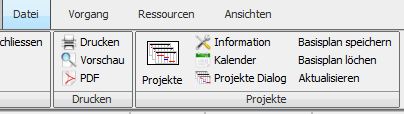
Wählen Sie "Neu" und geben Sie einen Namen für Ihren Projektkalender ein. (Im Beispiel: Ndsa für Niedersachsen)
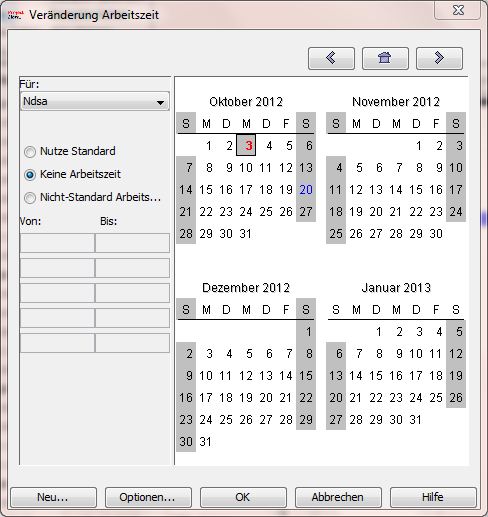
Öffnen Sie die Projektinfo über Menüband Datei - Gruppe Projekte - Informationen und weisen Sie heir dem Projekt seinen Projektkalendr zu.
OpenProj.eu © Fenix Projektconsulting & Beteiligungsges. mbH · Hannover [Impressum]